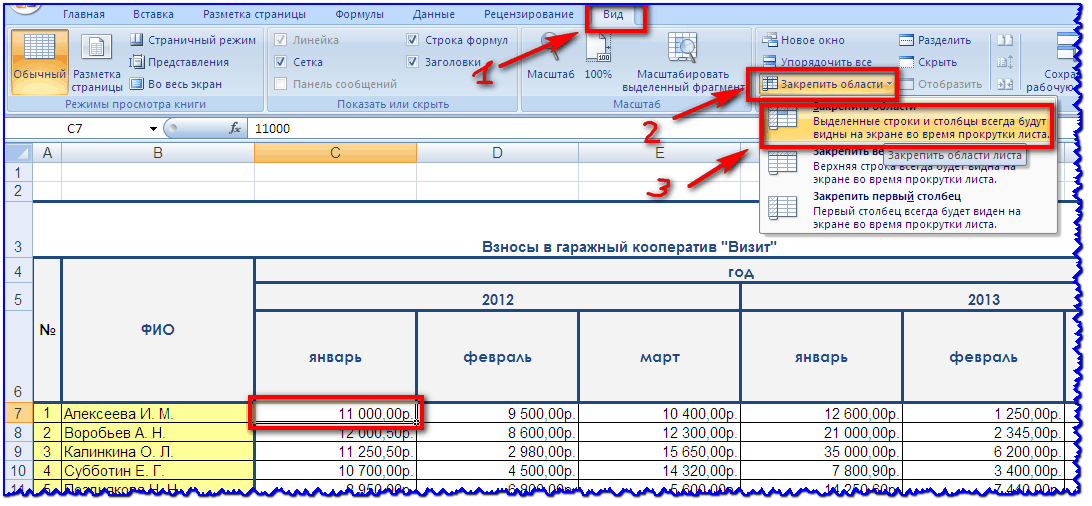När du arbetar med stora databaser rullar användaren ibland upp och ner i kalkylbladet. I detta fall är den viktigaste delen, dvs. tabellrubriken blir osynlig. Det verkar vara en bagatell, men ibland kan det uppstå svårigheter på grund av detta, särskilt om det finns många kolumner i tabellen. Lösningen på detta problem är mycket enkel: du behöver bara veta hur man fryser en rad i Excel.
Videoinstruktion för att fixa en rad i Excel
Hur fixar jag en sträng i Excel?
Så, essensen av problemet är följande: användaren har en tillräckligt stor databas i Excel, och det är nödvändigt att när du rullar ner den första raden förblir synlig hela tiden. Innan du fortsätter med denna uppgift bör 2 nyanser noteras:
- Du kan bara fixa de raderna som finns överst (det vill säga antingen bara den första eller de två första, de tre första, etc.).
- Om kalkylbladet är skyddat eller används kommer denna procedur att vara otillgänglig (för att lämna detta läge, tryck på "Esc" -knappen).
Att fixa tabellrubriken i Excel är något annorlunda beroende på versionen av programmet. För att hålla den första raden synlig i Excel 2007 (eller 2010) hela tiden måste du klicka på fältet under den (i det här fallet är det fält A2) och sedan gå till fliken "Visa" i menyn bar. Därefter måste du i gruppen "Fönster" klicka på knappen "Frysa områden" och ange att den översta raden alltid visas överst (även när du rullar upp och ner i kalkylbladet). Ett annat sätt är att välja hela raden genom att klicka på dess nummer. Efter det måste du utföra de redan bekanta kommandona i menyraden.
Om allt gjordes korrekt borde tabellhuvudet alltid ligga högst upp. Du kan verifiera detta genom att rulla ner i kalkylbladet. Detta bekräftas också av en knappt märkbar svart rand, som betonar det fasta intervallet.
I den äldre versionen av kalkylarket (2003) finns det två sätt att fästa tabellrubriken.
Det första sättet är exakt samma - välj det obligatoriska fältet (dvs. A2) och klicka sedan på "Fönster - Frys områden" i menyraden. Om det angivna intervallet är understrykt med en svart linje gjordes allt korrekt.
Det andra sättet är lite mer komplicerat. Först måste du klicka på "Fönster - Dela" -menyn i menyraden. Därefter kommer två rader att visas: vertikalt och horisontellt. Den vertikala linjen kan tas bort genom att dubbelklicka på den med vänster musknapp. Och den horisontella linjen måste flyttas så att den understryker den första raden. Sedan måste du välja kommandot "Frys områden" igen i samma post i menyraden, varefter rubriken alltid visas högst upp.
För att låsa upp måste du välja lämpligt kommando i "Fönster" -objektet, som har namnet på samma sätt.
Låsning av kolumner och intervall
För att fixa serien i Excel 2007 och 2010 versioner användes knappen "Frys regioner". Som du kan se fanns det så många som 3 alternativ i rullgardinsmenyn. Förutom en rad kan du också markera en kolumn eller ett specifikt cellområde.
Begåvningsförfarandet följer exakt samma princip som för strängar. Användaren kan bara kontrollera de vänstra kolumnerna: till exempel den första, de två första, de tre första osv. För att markera en kolumn måste du markera motsvarande cell till höger om den. Om du till exempel bara vill att den första kolumnen ska vara synlig måste du markera B1 -fältet och klicka på objektet "Frys kolumn".
Området (dvs. rad och kolumn samtidigt) markeras på samma sätt. Om du till exempel väljer fältet B2 och väljer kommandot "Frys områden", fryser Excel den första raden och den första kolumnen.